با اعمال محدودیت روی اینترنت و ملی شدن اینترنت، بسیاری از وب سایتهایی که سرور داخلی داشته اند متوجه افت سئو و کاهش ترافیک سایتشان شده اند و در حال از دست دادن جایگاههای ارزشمند سئو خود هستند، اما هر چه به دنبال مشکل میگردند دلیل را پیدا نمیکنند. اگر شما هم با این مشکل مواجه شده اید باید بدانید که این مشکل تنها برای شما اتفاق نیافتاده است و تمام وب سایت هایی که سرورشان داخلی بوده با این مشکل مواجه شده اند. اما چرا؟
پاسخ این است که با ملی شدن اینترنت دیگر ربات گوگل نمیتواند به سایت شما دسترسی داشته باشد. در این صورت ربات گوگل فکر می کند سایت شما از دسترس خارج شده است، که درنتیجه امتیاز سئو منفی برای سایتتان در نظر گرفته می شود و به سرعت رتبه ها و در نتیجه ترافیک سایتتان کاهش مییابد. اکنون سوال اینجاست که برای جلوگیری از افت سئو با ملی شدن اینترنت چه راهکاری وجود دارد؟ درست همانطور که برخی از سایت های ایرانی در زمان قطع اینترنت توانستهاند با اتخاذ راهکارهای فنی از افت شدید رتبه جلوگیری کنند، شما هم میتوانید با راهکارهای مناسب این بحران را به فرصت تبدیل کنید.
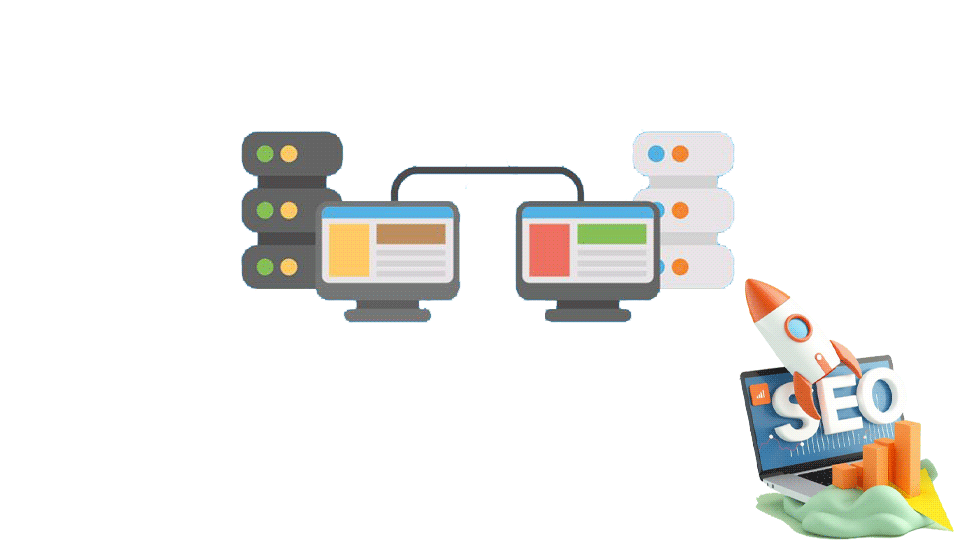
📉 چه خطراتی سایت شما را تهدید میکند؟
با ملی شدن اینترنت، وبسایت شما ممکن است با مجموعهای از مشکلات فنی و سئویی روبهرو شود که مستقیماً بر رتبه و ترافیک شما در گوگل تأثیر میگذارد.
کاهش نرخ خزش ربات گوگل (Crawl Rate)
کاهش سرعت بارگذاری صفحات
مسدود شدن برخی سرویسهای ضروری سئو
افت ترافیک ارگانیک از جستجوی گوگل
مشکل در ساختار لینکدهی داخلی و خارجی
ناسازگاری با موبایل و AMP
کاهش رضایت کاربر (UX) و افزایش نرخ پرش (Bounce Rate)
دادههای تحلیلی ناقص یا گمشده
راهکار زمین هاست برای جلوگیری از افت سئو سایت شما با ملی شدن اینترنت
زمین هاست در این زمینه راهکاری عملی دارد که این مشکل را به راحتی حل می کند و نه تنها از افت سئو سایت شما جلوگیری میکند بلکه به رشد سئو سایت شما نیز کمک میکند و این مشکل را به فرصتی برای رشد کسب کار شما تبدیل می کند. اما راهکار زمین هاست برای جلوگیری از افت سئو سایت شما با ملی شدن اینترنت چیست؟ به طور کلی راهکار زمین هاست، گرفتن یک کپی از سایتتان و قرار دادن آن روی یک DNS خارجی است، در این صورت ربات گوگل میتواند بدون مشکل به کپی سایتتان که روی یک DNS خارجی قرار دارد دسترسی داشته باشد، صفحات سایتتان را ایندکس کند و آن ها را رتبه بندی کند.
فرم تماس
با ما تماس بگیرید
ما نه تنها از افت سئو سایت شما جلوگیری میکنیم بلکه به رشد سئو سایت شما نیز کمک میکند و این مشکل را به فرصتی برای رشد کسب کار شما تبدیل می کنیم. پس همین حالا با کارشناسان ما تماس بگیرید.
سوالات متداول
سایت هایی که سرورشان خارجی است خیلی سریع تر با تاثیرات این اتفاق رو به رو شده اند. سرور این وب سایت ها از دسترس خارج شده است، درنتیجه سایتشان برای کاربران ایرانی باز نمیشود. اما زمین هاست برای دسترسی به سرور خارج و همیشه در دسترس بودن سایتهایی که سرور خارجی دارند دو راهکار دارد انتقال سایت به سرور داخلی (ایران) و حفظ، نگهداری و مدیریت بحران.
فروشگاههای اینترنتی و کسبوکارهای آنلاین
وبسایتهای خبری، آموزشی و محتوایی
استارتاپهایی که مخاطب جهانی دارند
شرکتهایی که روی ورودی گوگل حساب کردهاند